步驟1:安全
確定-電可能很危險!
此設備設計為在低電壓下工作,通常最大電壓為16V。這意味著觸電的可能性很小。但是,另一方面,我估計焊接電路的安培數即使在很短的時間內也能超過1000安培!
執行焊接時,我在焊接處經歷了一定量的火花現場-我認為這是焊接電極上壓力不足的結果-我建議在進行焊接時使用安全眼鏡和手套。
步驟2:收集筆記本電腦電池
YouTube上有很多關于如何從筆記本電腦電池組中提取18650電池的視頻。我在這里包括的是有關“ Packprobe”使用的簡短視頻。 Packprobe允許您查詢電池組內部的板載芯片,您可以在其中收集有用的信息,例如電池組所經歷的充電循環次數。
更多詳細信息,請參見此處:
http://powercartel.com/projects/packprobe/documentation/
步驟3:為什么可以焊接時焊接?
。..這是一個很好的問題!
可以使用傳統的焊接技術將電池接線片固定到電池上。但是,它確實有一些非常明顯的缺點:
1)您正在向電池的端子引入大量的熱量。這可以從字面上“煮”電池,當我嘗試用臺式烙鐵完成此操作時,似乎需要一段時間才能使接點溫度升高,其余的電池也會變熱。我想如果您有更高的瓦數鐵,您也許可以在一兩秒鐘之內制造出一種焊料,然后。..
2)之后,您將需要清除焊劑殘留的焊劑。
因此,總而言之,它更快,更清潔并且更不容易損壞電池。
步驟4:電池標簽焊接的原理
焊接電池片是所有主要制造商使用的行業標準技術。想法是在短時間內將一整安培數傳遞到一個很小的空間中,以形成電阻焊。專門為此目的而設計的“現成的”機器是可用的。他們當然做得很好,當然他們也很昂貴!
我的目的是制作一個自制版本,其中包含一些您可以通過商業手段購買到的功能,但價格不到成本的10%。
此處是指向我發現專用于電池接線片焊接的大量信息資源:
http://www.macgregorsystems.com/app_note7_battery _.。.
。..這是指向一個制造商,其網站上有許多顯示電池片焊接的視頻:
http://sunstoneengineering.com/applications/batter 。..
步驟5 :有關“電池”選項卡材料的信息
“電池”選項卡(或條形)可以從互聯網上的各種來源購買,例如ebay,速賣通或阿里巴巴。優質電池組的制造商使用銅(帶鎳板)或純鎳。我對銅沒有任何評論,它是一種非常好的導體,但您需要的功率比此焊機所能提供的功率還要多,才能創造出良好的焊接效果。純鎳是選擇的材料,但要獲得它可能會很棘手。
Certiain供應商清楚地說明了接線片的材料,但其他人則將鋼/鍍鎳的接線片當作純鎳使用!雖然這對于某些電池組來說是可以接受的,但您應該意識到兩種替代材料之間的區別:
1)如果刮擦了鎳板,鋼芯突舌將遭受腐蝕。
2)這種鋼的電阻約為純鎳電阻的2倍(兩倍)。
觀看視頻,但如果在家中進行此測試,請小心!只需使用鹽水即可在一夜之間進行類似的測試。
步驟6:設計要求-雙脈沖!
正如我在引言中所說,該焊機基于Ian Hooper開發的焊機。我熱衷于使用Ian開發的基本設置,但我喜歡潛在地對其進行改進以包含商用計算機上可用的某些功能的想法。在過去的幾年中,我完成了許多基于Arduino微處理器的項目,并認為該平臺是用于此應用程序的理想平臺。
我的主要目標是:
1)通過從Arduino控制MOSFET柵極來創建雙脈沖功能。
2)使用顯示器顯示主要過程參數。
3 )可以通過電位計的輸入來更改主要過程參數
4)使用腳踏開關啟動焊接
5)使用蜂鳴器可聽見地表明焊縫是進行中并指示焊工何時準備進行焊接
步驟7:電路
我在以下頁面中記錄了該電路。我對其進行了細分,以使其更易于理解。我希望它能在構建后記錄下來時是準確和完整的!
而不是我只是設計電路而已!我大致知道自己想要做什么,并隨即著手實現每個功能。
電容器板的詳細信息在Ian Hooper的頁面上:
http://www.zeva.com.au/Projects/SpotWelderV2/
步驟8:電路接線1主控制電壓接線和Arduino I/O
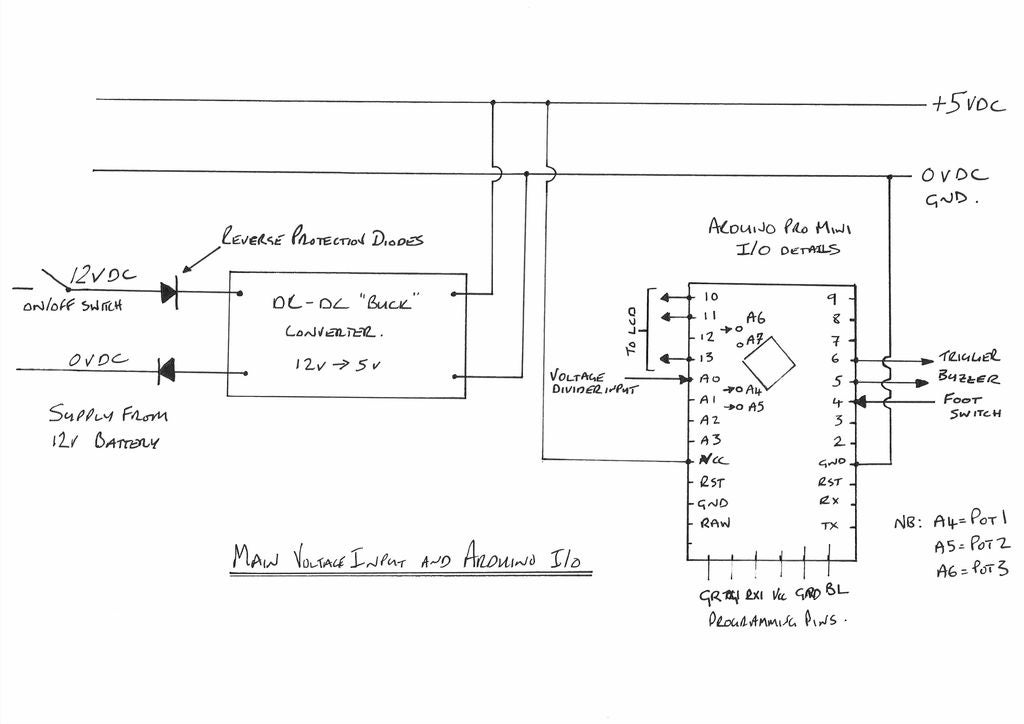
第一幅接線圖顯示了來自12VDC鉛酸蓄電池的主控制電壓輸入。
前面板上裝有一個ON/OFF開關,可以為設備供電。為了防止意外的反極性,我包括了2個保護二極管。
還顯示了Arduino I/O。請參閱以下接線圖,以了解每個子電路的詳細信息。
步驟9:電路布線2-連接LCD
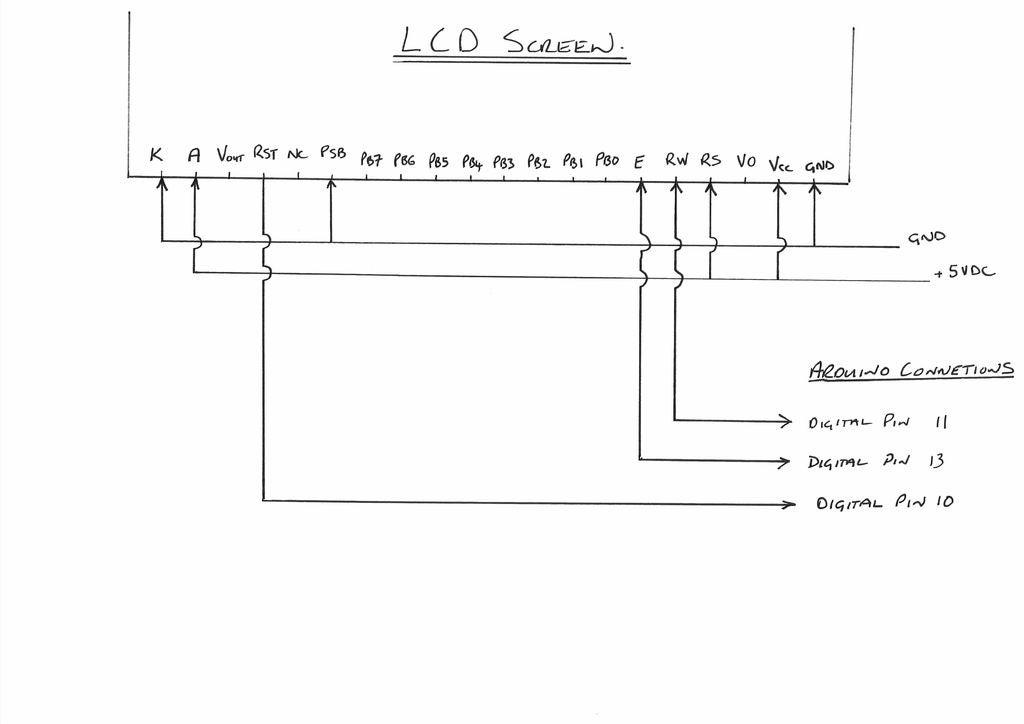
我使用了128 x 64 LCD,并將其安裝在面板后面。 LCD是基于ST7920芯片組的,我僅使用到Arduino的3線數據接口來驅動它。
在Arduino程序中,我使用了庫U8Glib。所用的引腳是數字引腳10,11和13
步驟10:電路布線3-I/O連接
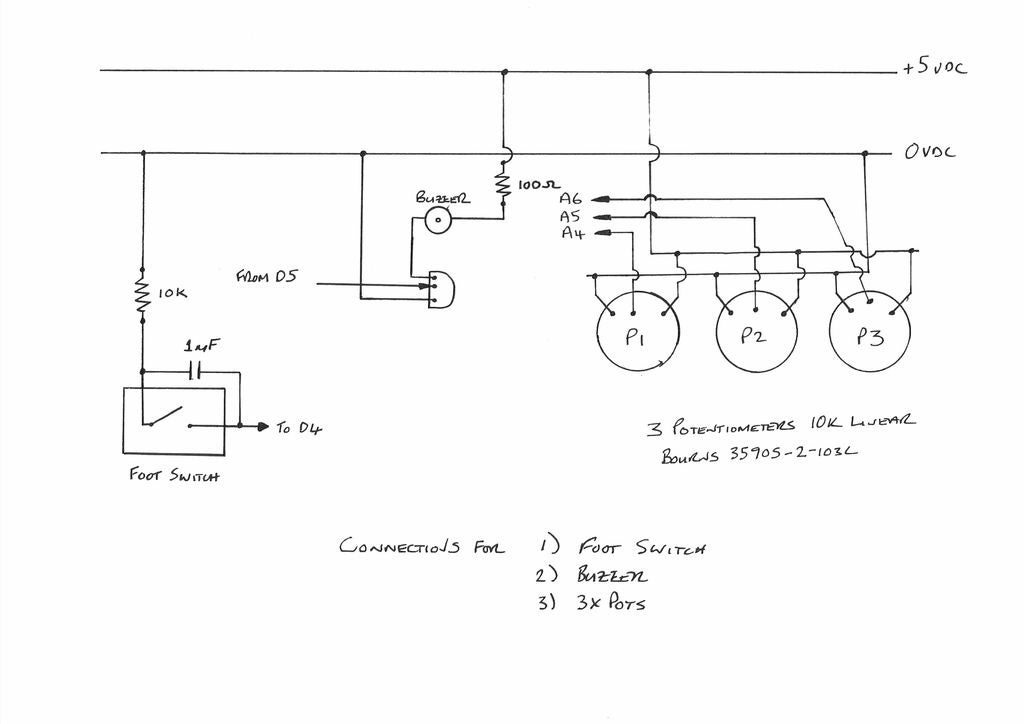
以下是以下布線的連接:
1)腳踏開關-連接到D4
2)蜂鳴器-(可選,但很有用)!我沒有購買從已經失效的設備中收獲的蜂鳴器。我使用晶體管進行驅動,因為我不確定arduino是否可以提供驅動電流(Arduino的內存限制為40mA)
3)3 x 10k Liear多匝電位器-連接至A4, A5&A6
NB:腳踏開關上的1uF電容器可“去抖動” Arduino的輸入
步驟11:電路接線4-MIC4452 Mosfet驅動程序

此驅動器芯片可輕松用作SMD組件。我使用了一個微型SOIC pcb使其易于在手動電路中使用!
有關芯片的詳細信息,請參見隨附的PDF。我只是復制了第5頁上的有關外部連接和組件的說明。還增加了一個來自Arduino Pin6的電阻,以限制Arduino可以提供的電流。在輸出端還放置一個二極管。可能不是必需的,但它可以保護MIC 4452芯片,以防出現“反激”電流。
步驟12:電路接線5-電容器充電/放電-和電壓感應
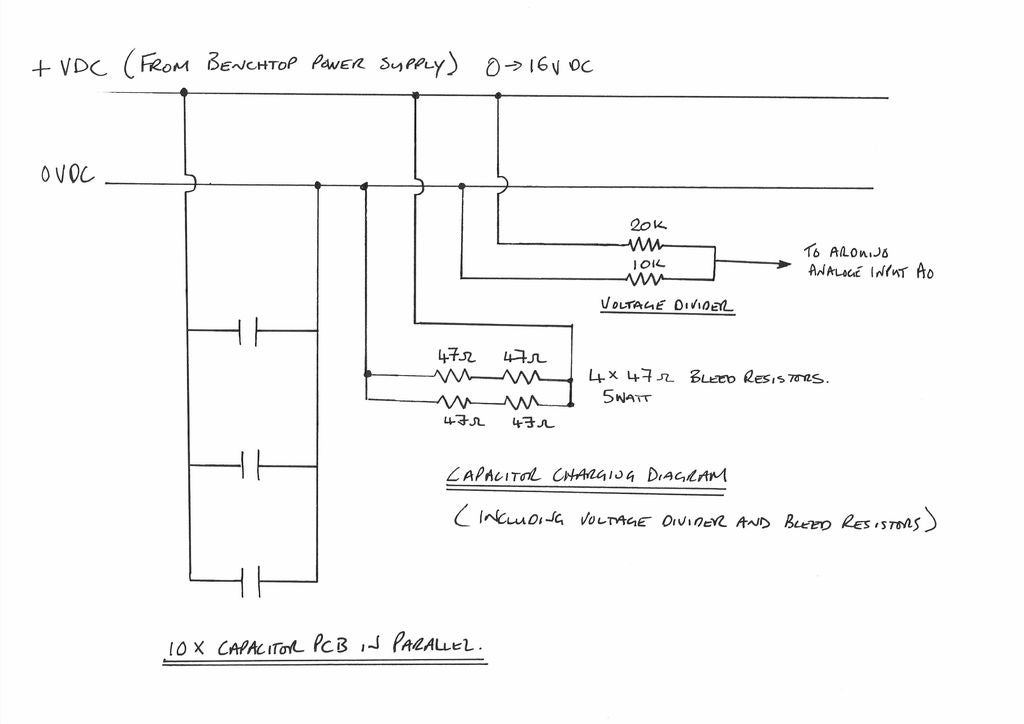
這里顯示的是臺式電源到電容器組的連接。
臺式電源直接連接到正母線和負母線。
泄油電路電阻器也都連接到相同的電源軌。他們將不斷地泄漏電容器上的電源(因此愛護者的電壓)。這樣可以確保在使用完焊機后,它們不會處于帶電狀態。我剛好手頭有4個48歐姆電阻,所以要并聯使用2個,串聯使用2個。如果要選擇其他值或額定功率,請確保使用V = IR和I2R計算以確保它們可以正常工作。
分壓器將電壓簡單地分為輸入的1/3 (Arduino上的模擬引腳最高只能達到5v)。我可以在此處放置一個齊納二極管來保護A0引腳,但是無論如何我的電源都被限制在15伏以下。
步驟13:PCB的
這些PCB完全是Ian Hooper的設計。我接受了他的建議,并在Seeed工作室提出了它們-很棒的經驗-我強烈推薦它,您要做的就是提交Gerber文件,選擇所需的PCB數量(我選擇20臺,因為我可能會制造2臺機器)! PCB到達大約兩周后。
http://www.seeedstudio.com/service/index.php?r=pcb
步驟14:組裝PCB
首先在每個PCB上添加4個小型SMD電阻
1)2 x 100Ohm電阻器。這些電阻器限制了用于打開2個MOSFET
2)2 x 10k歐姆電阻器中每個柵極的電流。這些電阻器位于MOSFET柵極和GND之間,可確保在柵極信號關閉時將MOSFET的柵極保持在“低”狀態。
芯片尺寸為1206,足夠大,可以用手拿到焊接。話雖如此,在帶LED照明的辦公桌放大鏡下工作對您很有幫助!
NB:請勿在PCB上添加電容器-在這種設計中,門由Arduino驅動,而在伊恩(Ian)的焊機中,這些電容器將門“保持”打開,直到其所有電荷耗散到
步驟15:添加2個MOSFET和3個電容器
通過添加2個MOSFET繼續PCB組裝。確保將它們正確放置,并使金屬片朝向電容器。然后添加3個電容器。每塊板現在都已完成。
使用的部件如下:
1)電容器(在10個PCB上關閉30個電容器)Digikey鏈路,用于47,000uF 16V電容器
2)MOSFET(在10個PCB上關閉20個)Digikey鏈接,用于MOSFET 195A 40V N通道
步驟16:重復PCB組件
重復前面的2個步驟,直到獲得所需的PCB數量(我決定做10個)。
步驟17:在母線上安裝PCB
我加工了2種長度的鋁,以形成2個漂亮的粗塊母線。然后將PCB板(背對背)安裝在匯流排上,并添加一些碳載潤滑脂,以確保與PCB板良好且可持續的連接。
將PCB板固定在M4螺母上
然后可以通過短鏈接將PCB連接在一起。
碳載潤滑脂的鏈接:
Jaycar碳載潤滑脂
步驟18:添加PCB鏈接
然后可以通過短鏈接將PCB連接在一起。
3個鏈接為
1)正鏈接-要連接到工作臺上
2)負極鏈路-連接到臺式電源。
3)信號鏈路-從MIC4422柵極驅動器接線。
注意:事后看來,我更希望它們可插拔而不是永久焊接。如果MOSFET發生故障,那么找出哪一個發生故障將是一場噩夢!
步驟19:添加“飛輪”二極管
我添加了5個飛輪二極管,以在MOSFET柵極關閉時阻止任何反電動勢循環反向電流。希望電路中沒有太多電感,因此對此的需求不是太大。我沒有尋找電壓尖峰所需的設備(一個好的示波器),所以我希望5個二極管就足夠了! -此步驟中有很多“希望”!故障模式很可能是MOSFET燒斷了-如果只是短路就很難確定是哪一個燒斷了。
有一個比我更好的電子專家的建議會是個好辦法!
我使用的二極管可從Element 14購買:
STTH6002CW超快速二極管
步驟20:控制PCB
如前所述,
正如我之前所說,我只是在構建過程中進行了此構建,并根據需要進行了更改和修改。我敢肯定,如果需要的話,它可以做得更整潔,而且可以肯定的是占用的空間更小。因此,我只提供了一些照片和使用的主要部分的描述,而不是詳細介紹構建的這一部分。
使用的部分:
1)使用的原型面包板是: Jaycar原型PCB
1)DC-DC電源(將12VDC降低到5VDC)用于DC-DC轉換器的ebay鏈接
2)Arduino Pro Mini 5V 16MHz(clone)ebay Arduino Pro Mini的鏈接
3)MIC4452YM MOSFET柵極驅動器(安裝在微型PCB上-SOIC微型PCB上)。一個10k的電阻將Arduino上的數字輸出引腳保持在低電平。
4)蜂鳴器(由故障設備修復)-由數字輸出引腳和一個小晶體管驅動。
5)功率電阻器在您要降低電壓時從電容器中釋放能量(或者從安全角度考慮,它們將在關閉電源時使設備安全)。我使用了4個47Ω5瓦電阻。 Jaycar 47Ohm 5W電阻器
6)2個分壓器電阻,1個@ XXX歐姆和1個YYYohm。
7)2個12V輸入上的二極管可提供輸入極性保護。
8)腳踏開關。 Jaycar腳踏開關。腳踏開關端子上的1uF電容器可確保Arduino的輸入被“去抖動”。
步驟21:電極
我用鋁條制成了電極-直徑約為10毫米。在其他設計中,我看到電極只是倒圓了一個鈍點。這似乎絕對不錯,但我決定將筆尖更換為萬一,以防萬一我想嘗試不同的筆尖輪廓。為此,我在電極末端打了一個3mm的孔,然后使用一條短的3mm銅棒作為尖端。尖端用3毫米平頭螺釘固定在電極上。
在電極的另一端有一個插槽,用于容納8號電纜末端的壓接端子。 4毫米的螺栓和螺母將其固定到位-請記住在該接頭中使用一些導電油脂。然后將整個組件覆蓋在熱縮管中。
電極電纜
我購買了1米長的紅色和黑色8SWG電纜。
Jaycar 8SWG電纜-紅色
Jaycar 8SWG電纜-黑色
端部用壓接凸耳
Jaycar 10mm2壓接凸耳
步驟22:包裝焊機
我想把零件裝箱起來,以提供相當堅固和整潔的成品。我在車庫里有一個破舊的微型UPS,當我剝去所有內部零件似乎很合適。
1)我首先將LCD屏幕安裝在前面。這需要我擴大孔徑并提供4個固定件,每個固定件用于LCD的每個角。
2)然后,我為2條電極線安裝了2個XXmm導管隔板配件。
3)最后,我安裝了一個開/關按鈕開關。此開關隔離控制PCB的電池電源
第23步:外殼后面板
現在準備后面板。我使用后面板來路由所有外部輸入。
1)1個用于12VDC外部電池的連接
2)1個臺式電源的連接
3)1個腳踏開關的連接。
我重用了一些現有的孔,并保留了保險絲座的使用。電池輸入首先通過保險絲,然后通過前面板按鈕。
步驟24:安裝10個PCB
使用我已經在車庫周圍得到的材料,將PCB組件安裝在箱體內。我將電容器的底部放在一個木制的模板上。這很容易用一小塊膠合板制成。我鉆了32毫米的孔,然后將其分成兩半。然后,我使用2條塑料桿(同樣來自上一個項目)將母線固定在適當的位置,并用m4機器人和螺釘固定在適當的位置。
步驟25:安裝控制PCB并完成內部接線
控制電路通過4個自攻螺釘直接安裝到塑料棒上。
內部電纜現已連接。
步驟26:Arduino軟件

此處包含Arduino軟件。如圖所示,它是使用USB引線和FTDI轉換器上傳的。
注意,您將需要下載并使用用于LCD顯示屏的U8glib庫!
請按需使用和修改該軟件。但是請注意,我不能保證它的有效性-但是它似乎對我有用!
要點:
輸入
多圈電位計的3個輸入連接到模擬輸入A4,A5和A6
1個開關輸入,用于連接到數字輸入引腳4的腳踏開關
1個電壓輸入以通過分壓器顯示電容器上的實際電壓)在模擬引腳A0上
輸出
1個輸出數字引腳6上的MOSFET柵極驅動器芯片(MIC4422)
1輸出用于數字引腳5上的蜂鳴器
3數字輸出,以驅動ST7920 LCD顯示器(SPI串行)
軟件中有很多注釋,并且有很多“打印”命令已注釋掉,您可能希望對其進行“取消注釋” p進行調試!
第27步:加電和測試
第28步:改進了?!
責任編輯:wv
-
電焊機
+關注
關注
48文章
139瀏覽量
43642
發布評論請先 登錄
相關推薦
弧焊機和電焊機有什么區別?舉例分析
直流電焊機的分類有哪些?特點是什么?
仁懋MOSFET在工業電焊機上的應用

如何給直流電焊機加電抗器

MOSFET和IGBT在電焊機上的應用
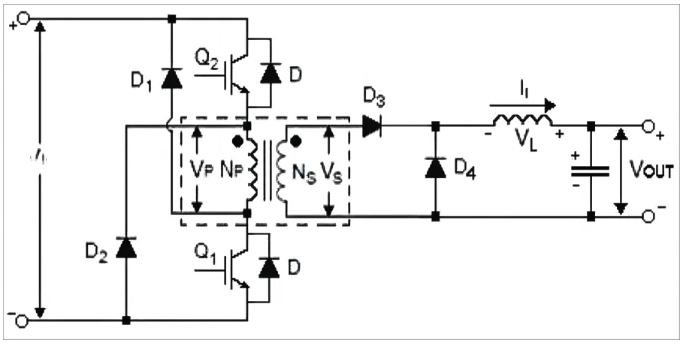
直流電焊機和交流電焊機區別 電焊機電流如何測量
交流電焊機控制電路圖分析
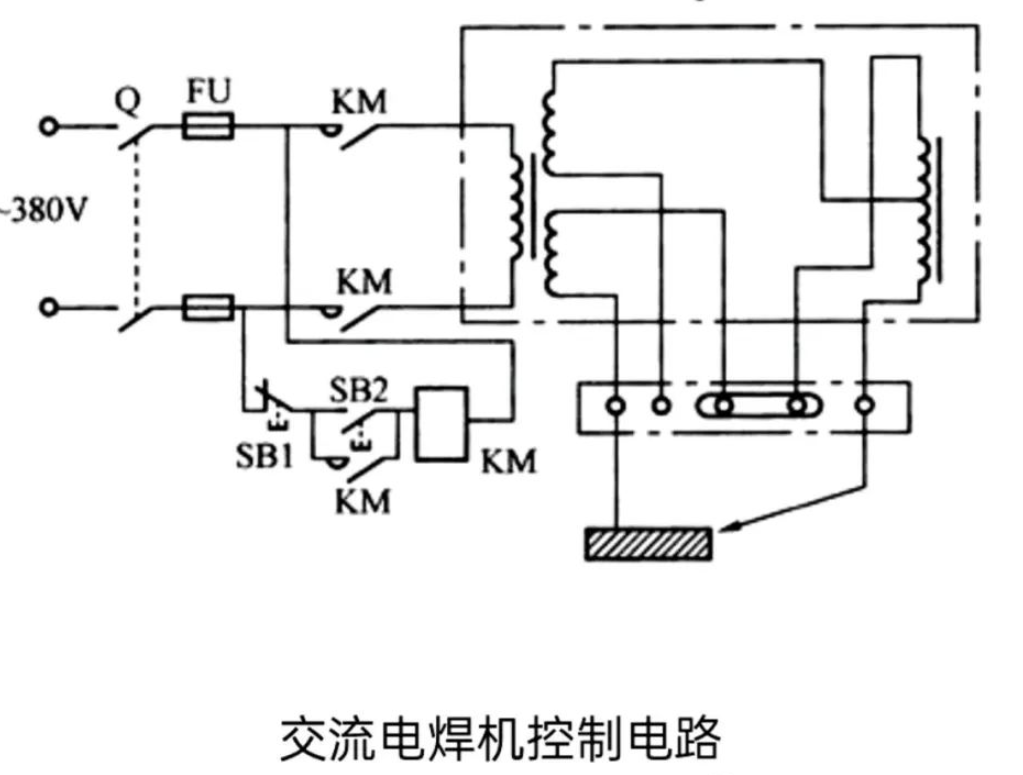




 電池接線片的電容放電焊機的制作
電池接線片的電容放電焊機的制作












評論